企業では、個々のパソコンのほか、ファイルサーバー、NAS、Google DriveやOne Driveなどのクラウドストレージと、様々なファイル保存場所の選択肢があります。
増加し続ける業務用データの保存場所の選択肢が増えることは歓迎できるものである一方、ファイル管理の面では、どのファイルがどこにあるのかが分かりづらい、一覧性に欠けるという欠点も内包しています。
この記事では、異なるリモートストレージ・クラウドストレージに保存されているデータを一元管理できるQNAP NASのアプリケーション「HybridMount」の利用方法について解説します。
企業のリモートストレージの課題
企業では、日々様々なファイル・データを業務に利用します。それらのファイルやデータは各担当者のパソコンに保存されるもの、ファイルサーバーやNASに保存されるもの、クラウドサービスのストレージに保存されるものなど、分散してしまう場合があります。
目的のファイルへのショートカットを作成するなどの対応は可能ですが、アクセスのたびにファイルの場所を確認する手間や、管理の煩雑さ、アクセスするストレージごとのアクセス速度の違いは、ビジネスの効率を下げてしまう危険性があります。
保存容量の上限という制約の中で、可能な限りファイルへのアクセスの煩雑さを解消し、一元的に管理できる態勢が重要といえます。
リモートストレージへのアクセスを最適化する「HybridMount」
QNAPには、QNAP NAS内のファイルだけではなく、企業が管理する様々なリモートストレージ・クラウドストレージへのアクセスを統合できる「HybridMount」と呼ばれるアプリケーションがあります。
HybridMountを活用することで、保有するデータやファイルへのアクセスを効率化でき、日々の業務に使うファイルやデータを即時に利用できるようになります。
HybridMountとQNAP NASの連携方法
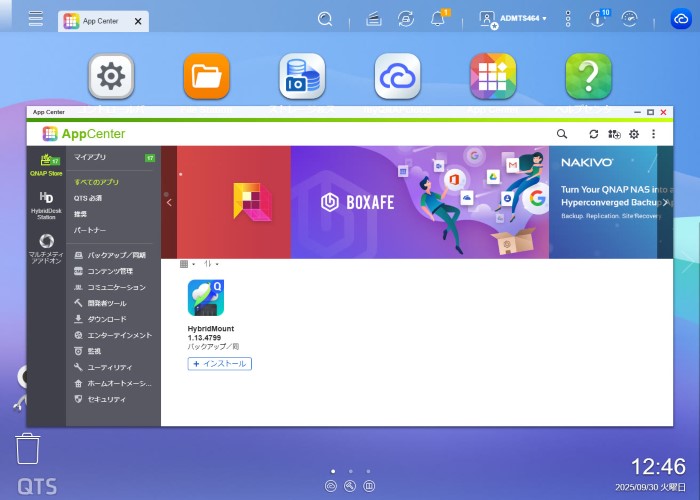
QNAP NASでHybridMountを使用するには、まずQTSのApp CenterからHybridMountをインストールします。
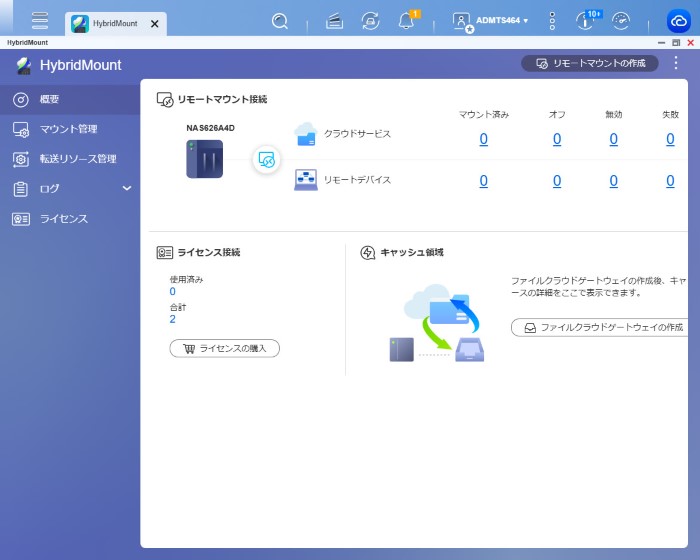
HybridMountのインストールが終わり、起動すると、現在の状態を示すダッシュボードが表示されます。
では実際に、クラウドストレージをマウントしてみましょう。
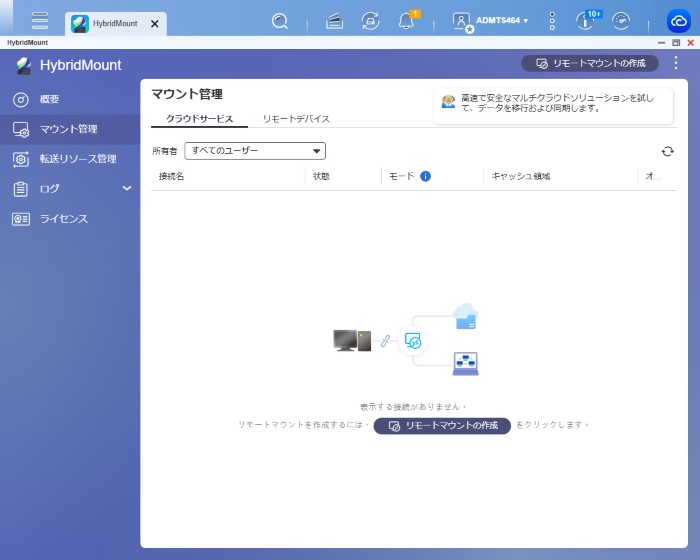
左側のメニューバーにある「マウント管理」をクリックします。
「リモートマウントの作成」のボタンをクリックします。
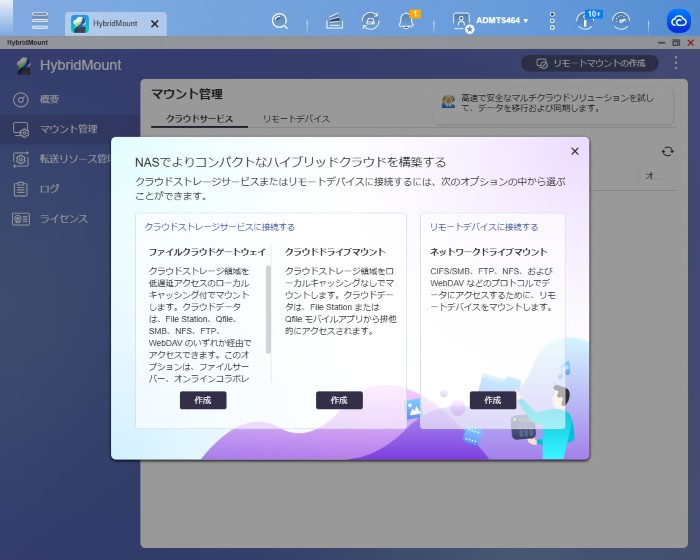
どのタイプのリモートマウントを作成するかの選択肢が表示されます。
画像からもわかるように、Google DriveやOneDriveなど以外にも、自社で保有しているネットワークドライブなどへも、HybridMountを使ってマウントが可能です。
今回はテストのため、「クラウドドライブマウント」から、Google Driveをマウントしてみます。
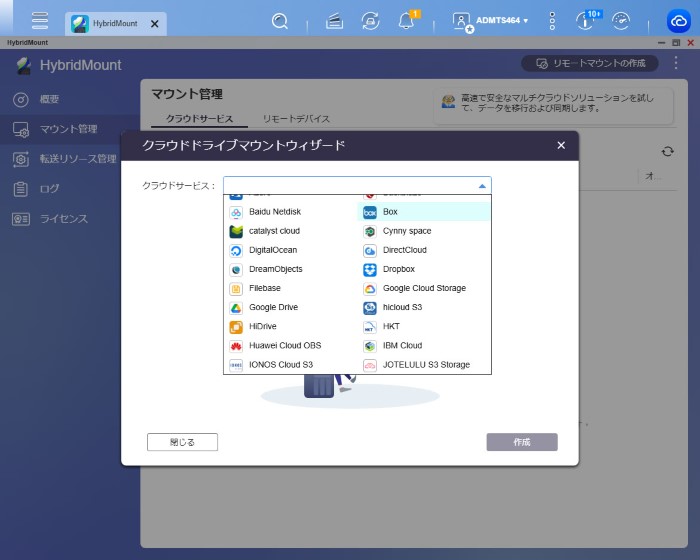
クラウドドライブマウントウィザードが起動すると、どのクラウドドライブに接続するかを選べます。
今回は「Google Drive」を選択します。
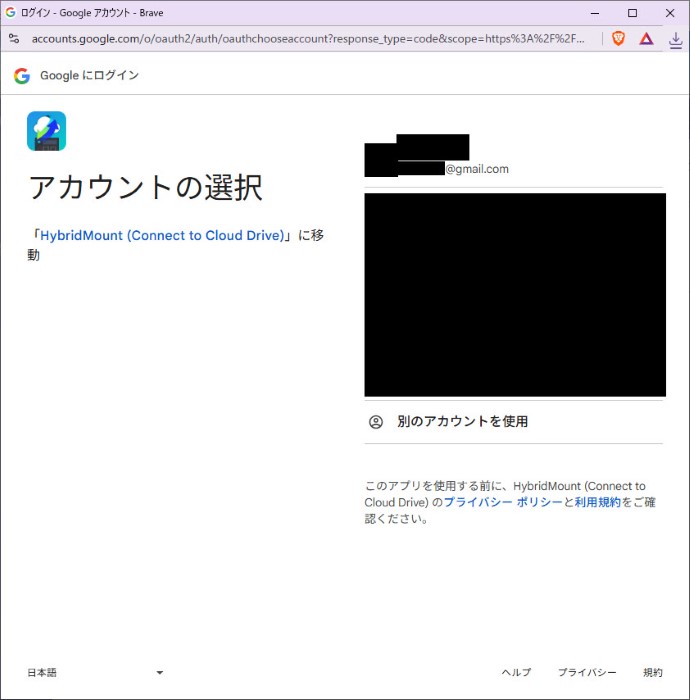
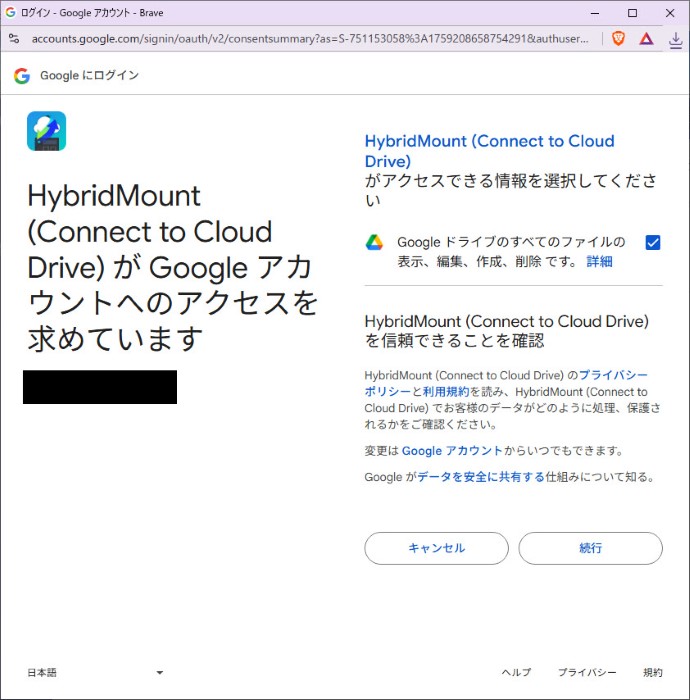
Googleアカウントへの認証が求められます。マウントしたいGoogle DriveのGoogleアカウントでログインし、「Googleドライブのすべてのファイルの表示、編集、作成、削除」にチェックボックスを入れて「続行」します。
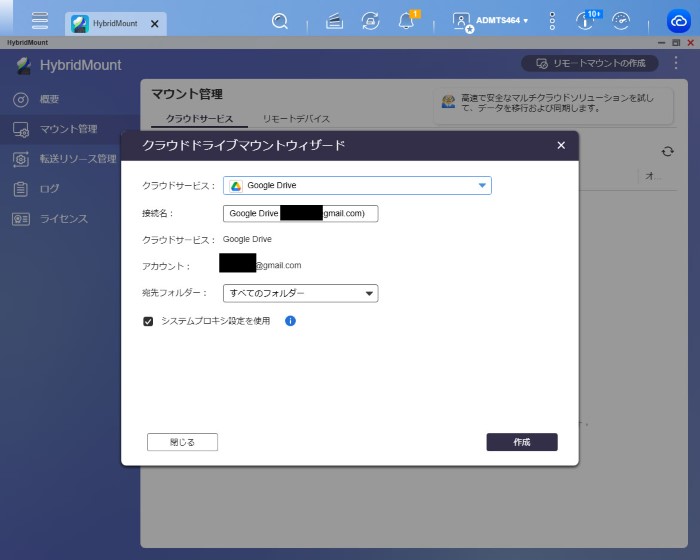
ウィザード上に、ログインしたGoogleアカウントが表示されました。
「宛先フォルダー」は、Google Drive内のどのフォルダーをマウントするかを選択できます。
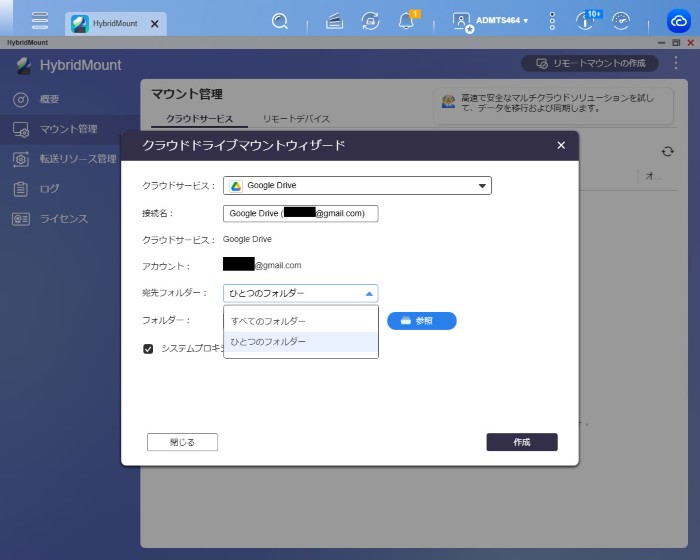
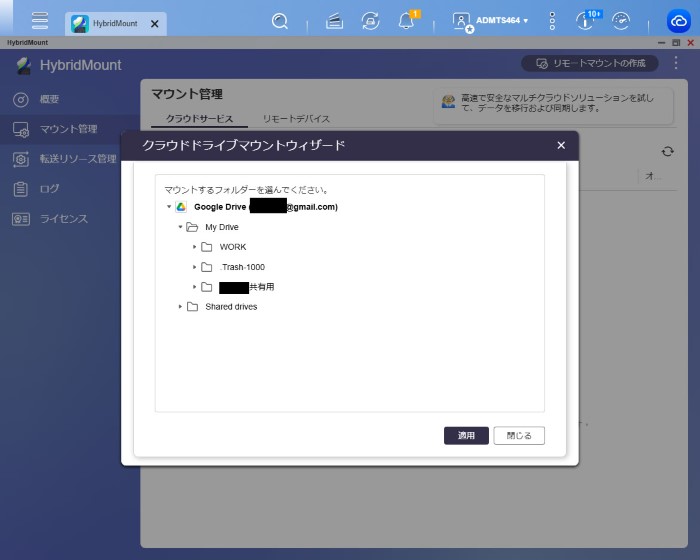
デフォルトでは「すべてのフォルダー」となっていますが、「ひとつのフォルダー」を選択し、「参照」をクリックすると、Google Drive内の特定のフォルダーだけをマウントすることもできます。
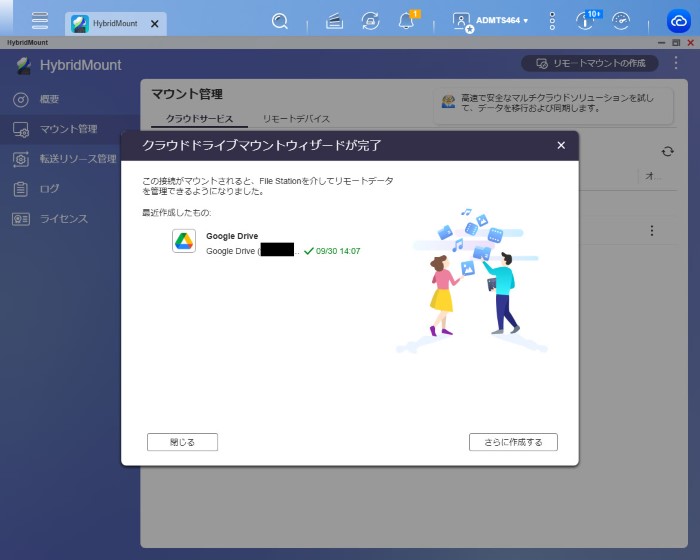
設定が完了したら「作成」をクリックします。完了したら「閉じる」をクリックしましょう。
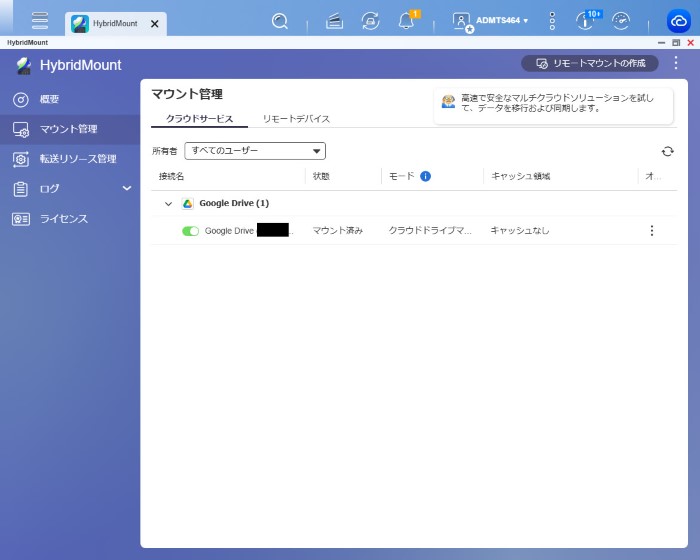
マウント管理の画面に、先ほど追加したGoogle Driveの情報が表示されています。状態が「マウント済み」となっていれば成功です。
では、マウントしたドライブが表示されているか、QNAPのファイル管理アプリ「File Station」で確認してみましょう。
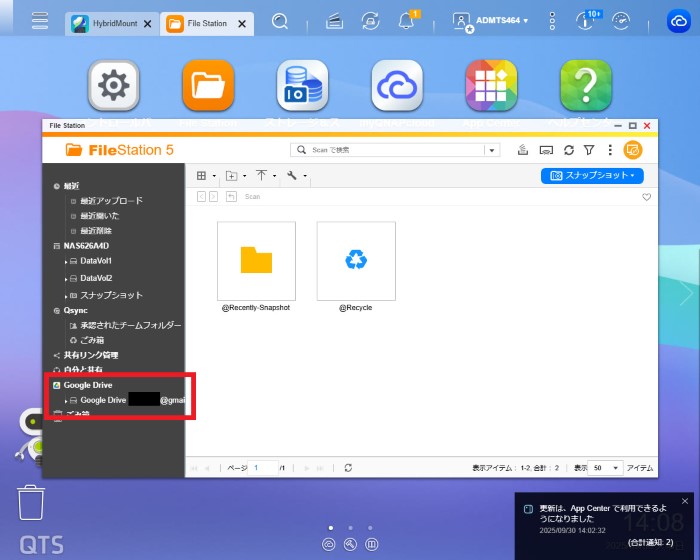
メニュー内に、NAS内のHDD・ボリューム、Qsyncフォルダーの他に、「Google Drive」が追加されたことがわかります。
このように、HybridMountでリモートドライブ・クラウドストレージをマウントすることで、QNAP NASをファイル管理の中枢として保有するファイル・ストレージを一元管理できます。
まとめ
この記事では、リモートドライブやクラウドストレージをNAS上にリモートマウントし、ファイルを一括管理できるようになる「HybridMount」の使い方を解説しました。
今回のテストではGoogle Driveをマウントしましたが、もちろんGoogle Drive以外にも、自社で保有している他のNASやクラウドサービスのストレージをFile Stationに表示させ、シームレスにファイルを管理・操作できます。
必要なファイルの場所に逐一悩むことなく、効率的にファイル管理をしたいと考えている方は、この記事で解説した内容を参考に、HybridMountでのファイル管理体制を構築してみてください。
ビジネスに必要なIT機器の導入をサポートいたします
